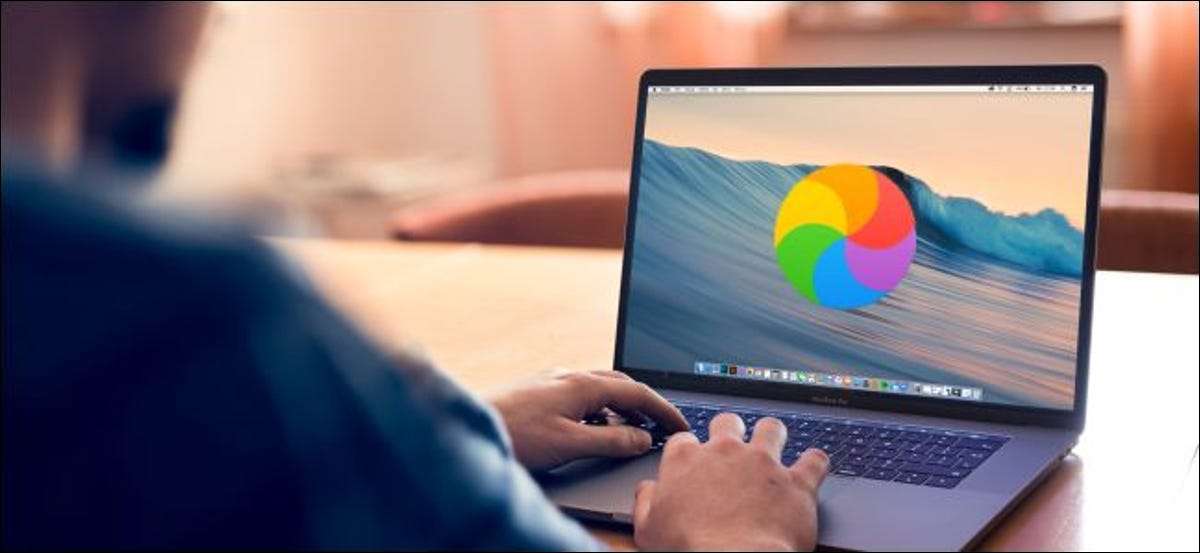
Votre Mac détournez votre curseur et vous demandant d'attendre que ce n'est jamais le bienvenu. Les gens appellent cela des choses différentes, y compris la roue de filature, la balleball ou la punch de la mort.
La bonne nouvelle est une roue de filature signifie que MacOS ne s'est pas complètement écrasé. Vous pourriez être capable de contrôler le contrôle du dos.
Quelle est la roue de la mort sur un Mac?
Cette roue de rotation arc-en-ciel (tout ce que vous pouviez l'appeler) est un curseur de macos ordinaire. Il est déclenché lorsqu'une application ne répond pas pendant quelques secondes et signale que vous devriez attendre avant de donner l'application plus d'instructions.
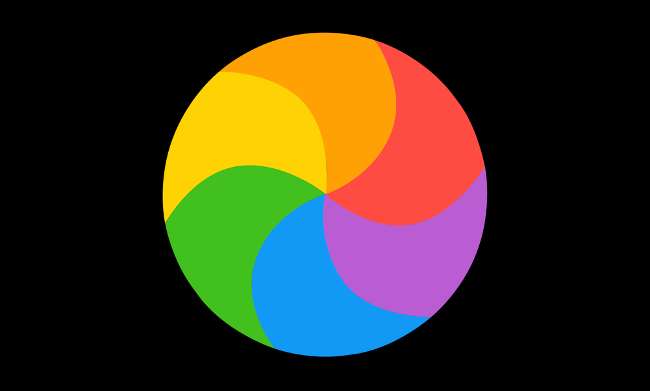
Cela ne doit pas être confondu avec la roue bleue, qui est parfois parfois appelée "pinv roue javascript". Une roue bleue apparaît principalement dans le contenu Web lors de l'exécution d'applications Java. Il se produit généralement lorsqu'un site Web envoie une commande d'attente. Il apparaît souvent dans les applications Web, comme Google Feuilles.
Comment réparer le volant de la mort
Une roue de rotation (ou Beachball) est un signe du système d'exploitation qu'une application ne se comporte pas comme elle le devrait. C'est l'un des meilleurs problèmes de rencontre car cela signifie que votre système fonctionne probablement bien. Ce n'est probablement qu'une application qui cause la question. Si vous trouvez l'application et corrigez le problème, vous devriez être doré.
Avec cela à l'esprit, parcourons comment trouver l'application en question et comment vous pouvez vous débarrasser de la roue de filage.
Trouver l'application causant le problème
Une roue de filage signifie généralement MacOS a détecté un problème dans une application spécifique. La bonne nouvelle est que tout votre système (y compris le système d'exploitation) n'est pas écrasé. En fait, une roue de filage ne signifie pas nécessairement n'importe quoi s'est écrasé (encore).
Si ce n'est pas déjà évident, vous pouvez trouver l'application causant la question en cycliste à travers celles qui sont actives. Pour ce faire, appuyez sur Commande + onglet ou cliquez simplement sur l'écran (votre souris doit toujours fonctionner même si le curseur a changé).

Si vous ne pouvez pas dire quelle application provoque le problème, Moniteur d'activité pourrait être capable d'aider. Vous pouvez le lancer en se dirigeant vers les applications et GT; Utilitaires ou la recherche de la vedette . Sous l'onglet CPU, cliquez sur la colonne "% CPU" pour organiser la liste par utilisation du système actuel.
Cela met les applications les plus séparées en haut de la liste. Voir le cas échéant, utilisez-vous plus que leur juste part des ressources de la CPU. Vous pouvez également voir «(ne répondant pas)» annexé après le nom de l'application dans la liste. Résistez à quitter l'application juste et passez à l'étape suivante.
Attendez un peu
Plusieurs fois, le volant de la mort apparaît lorsqu'une application essaie de faire quelque chose. Par exemple, cela peut apparaître lorsque vous essayez de rendre une vidéo dans un programme d'édition ou d'effectuer des modifications par lots dans une application de réception photo. Il pourrait même apparaître lorsque vous vous connectez à un serveur dans un jeu en ligne.
Dans ces cas, l'attente est la meilleure option. Si vous avez déjà dit à une application de faire quelque chose, vous pourriez aussi bien lui donner un certain temps pour terminer la tâche. Parfois, ce n'est pas quelque chose que vous avez explicitement demandé. Par exemple, l'application MacOS photos pourrait effectuer une analyse de l'image sur un ensemble de photos que vous avez récemment importées.
D'autres applications doivent fonctionner normalement pendant cette période, en supposant que vous ne mettez pas le système sous une charge énorme (comme des modèles vidéo de rendu ou 3D, par exemple). Éloignez-vous de votre ordinateur pendant quelques minutes et laissez votre Mac résolu le problème.
Force quitte l'application Problème
Si vous avez attendu un moment pour toute tâche à compléter, mais votre ordinateur est toujours insensible, il serait peut-être une bonne idée de forcer à cesser de fumer et de redémarrer l'application. Si vous avez des données ou des travaux non enregistrés, vous risquez de le perdre lorsque vous le faites, alors assurez-vous que vous avez donné l'application suffisamment longue pour récupérer.
Vous pouvez essayer de quitter l'application normalement en premier. Pour ce faire, cliquez avec le bouton droit sur (ou sur deux doigts, cliquez sur ou appuyez sur Control + Cliquez sur) Son icône dans le quai, puis choisissez Quitter. L'application peut prendre une seconde pour répondre. Cependant, en le fermentant normalement, vous éviterez peut-être perdre tout travail non sauvé.
Malheureusement, cela ne fonctionne pas toujours. Vous pouvez également forcer à cesser une application en cliquant avec le bouton droit de la souris sur son icône dans le quai, en maintenant la touche Option de votre clavier, puis en sélectionnant "Force Quit".
Alternativement, vous pouvez lancer Moniteur d'activité , trouvez l'application, puis quittez le processus à partir de là.
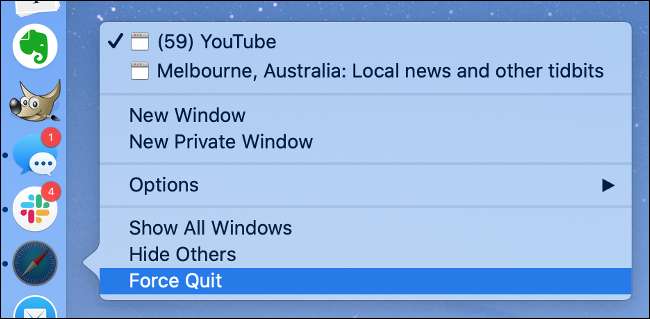
Lorsque l'application Problème est fermée, le volant de la mort devrait disparaître. Vous devriez maintenant pouvoir rouvrir l'application et réessayer.
Vous avez un pin ondelé persistant? Redémarrez votre Mac
Si la broche refuse de disparaître ou de ne pas réapparaître, le redémarrage de votre machine est une bonne idée. Cliquez simplement sur le logo Apple, sélectionnez "Redémarrer", puis attendez. Après redémarrage de votre machine, il devrait être rapide et réactif, sans curseurs d'attente en vue.
Parfois, votre Mac pourrait s'écraser sur le point qui le redémarre via le logo Apple n'est pas possible. Si cela se produit (et que vous vous sentez comme si vous avez attendu suffisamment longtemps pour qu'il réponde), appuyez sur le bouton d'alimentation de votre Mac (ou sur le bouton Touch ID sur certains MacBooks) jusqu'à ce qu'il puisse éteindre.

C'est le dernier recours pour tous les accidents du système majeur et vous perdrez tout travail non enregistré dans les applications qui fonctionnent toujours. Si possible, enregistrez et fermez toutes les applications qui répondent toujours avant de tenter cette étape.
Une roue de filature fréquente indique d'autres problèmes
Il est raisonnable de s'attendre à voir la roue de filature de temps en temps, en particulier lorsqu'il s'agit d'applications à forte intensité de ressources. Toutefois, si vous commencez à le voir souvent et à travers une variété d'applications, cela pourrait indiquer un problème plus important.
Dans ce cas, l'état de votre système pourrait contribuer à l'instabilité logicielle. Une cause commune est un manque de stockage disponible. Votre Mac a besoin d'espace libre pour fonctionner. Le système d'exploitation et les applications tiers gonflent et contractent leur utilisation de stockage au fil du temps

Alors, d'abord, Assurez-vous que votre Mac a suffisamment d'espace libre . Apple ne spécifie pas quelle est la quantité "droite" d'espace libre. Cependant, nous vous recommandons de laisser environ 10% de votre espace disque principal (environ 20 Go sur un MacBook de 256 Go). Cela devrait suffire à garder les routiers tournant.
Un manque de RAM pourrait également causer la pic planche à filer régulièrement dans les applications affamées de la mémoire. Il n'y a pas beaucoup de choses que vous pouvez faire à ce sujet à moins que vous utilisiez un IMAC, Mac Mini ou Mac Pro qui vous permet de Mettre à niveau la mémoire .
EN RELATION: 10 façons de libérer de l'espace disque sur votre disque dur Mac
Exécution de yosemite ou plus tôt? Autorisations de réparation
Si vous êtes bloqué sur une ancienne version de MacOS, comme 10.10 (OS X Yosemite) ou antérieure, vous pouvez essayer de réparer les autorisations de disque si vous voyez beaucoup la roue de filage.
À F indirectement quelle version de macos vous utilisez Cliquez sur le logo Apple en haut à gauche et sélectionnez sur ce Mac. Si c'est la version 10.11 ou ultérieure, vous pouvez ignorer cette section.
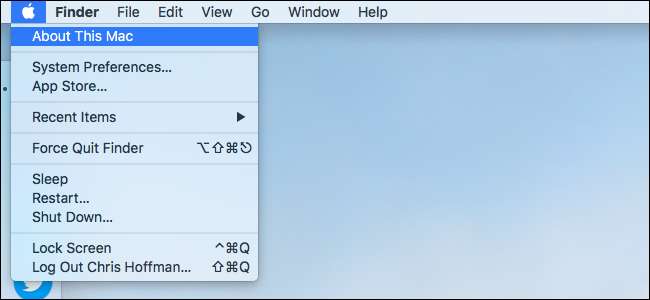
Si vous travaillez avec la version 10.10 ou antérieure, lancez l'utilitaire de disque en naviguant vers des applications & GT; Dossier utilitaires ou juste la recherche de la lumière. Sélectionnez le lecteur de démarrage principal (généralement appelé "Macintosh HD") dans la barre latérale, puis cliquez sur "Premier secours". Laissez votre scanner votre Mac et réparer les erreurs qu'il trouve.
Ce n'est pas nécessaire sur 10.11 (El Capitan) ou plus tard, alors que Apple a introduit des modifications de la manière dont le système d'autorisation fonctionne.
Beachball être parti!
Espérons que ces conseils vous donneront une bonne idée de la façon de résoudre tous les problèmes futurs avec la roue (ou la balleball) de la mort.
Gardez à l'esprit, cependant, le problème est probablement une application. Si vous rencontrez une instabilité à l'échelle du système, vous voudrez peut-être vouloir Apprenez à réparer un Mac gelé Suivant.
EN RELATION: Comment réparer un Mac gelé






